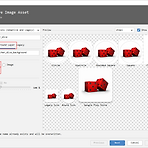 안드로이드 런처 아이콘 변경하기
안드로이드 런처 아이콘 변경하기
안드로이드 앱 설치후 런처 아이콘 변경하기 1. 메뉴에서 File > New > ImageAsset를 선택합니다. 2. Asset Studio가 실행되면 다음 항목들을 변경합니다. Name에 ic_launcher에서 아이콘이름만 뒤에 달아주면 Layer Name도 자동으로 변경됩니다. (참고로 저는 아이콘 이름을 dice로 넣어 주었습니다. 간단하게 주사위 던지는 앱을 만들었습니다. dice=주사위) 처음에는 Foreground Layer로 설정되어 있습니다. 그리고 Path(경로)에도 이미지 경로를 설정해줍니다. 그리고 이미지 Resize를 조절해줍니다. 이제 Background Layer를 선택하고 설정합니다. Asset Type에서 Color를 선택하고 Color를 FFFFFF 흰색으로 변경합니다...
 Android Kotlin Admob 안드로이드 코틀린 애드몹
Android Kotlin Admob 안드로이드 코틀린 애드몹
Android Kotlin Admob 안드로이드 코틀린 애드몹 이제부터 코틀린 열심히 배워볼랍니다. 무엇보다도 광고를 넣는 방법을 알아야 돈을 벌죠. 돈을 벌어야 뭐든 하니까요. 오늘은 안드로이드 스튜디오 코틀린을 이용하여 애드몹 광고를 넣는 방법을 터득했습니다. 1. build.gradle(Module: app) implementation 'com.google.android.gms:play-services-ads:11.4.2' 2. 레이아웃 activity_mail.xml 3. 코틀린 코딩 4. 애드몹 샘플 아이디는 https://developers.google.com/admob/android/banner?hl=ko 배너 광고 | Android | Google Developers Banner ads o..
 안드로이드 애드몹 광고 띄우기
안드로이드 애드몹 광고 띄우기
안드로이드 애드몹 광고 띄우기 1. build.gradle(Module: app) 에 다음과 같이 추가한다. implementation 'com.google.android.gms:play-services-ads:15.0.1' 꼭 15.0.1로 !!! 추가하고 Sync Now도 눌러요. 2. XML 코딩하기 여기서 광고 아이디는 샘플을 가지고 왔다. (https://developers.google.com/admob/android/quick-start) 실제 광고 아이디를 가지고 오려면 애드몹에 가입해서 가지고 오면 된다. 앱추가하면 광고 아이디를 받을수 있다. 그런데 테스트 프로그램이기 때문에 실제 광고배너를 가지고 와서 누르면 불이익을 받는다. 불이익은 계정 정지 이런거다. 그러니 테스트 프로그램은 샘플..
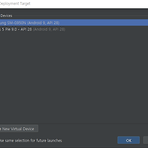 안드로이드 스튜디오와 스마트폰 USB연결하기
안드로이드 스튜디오와 스마트폰 USB연결하기
안드로이드 가상기기(AVD)가 아닌 안드로이드 폰을 개발 컴퓨터에 USB로 연결하고 안드로이드 폰에서 실행해보겠습니다. 1. 스마트폰(안드로이드 폰) 설정하기 안드로이드폰과 PC를 USB로 연결한다. 설정 >> 휴대폰 정보 >> 소프트웨어 정보 >> 빌드번호를 여러번 탭하다 보면 "개발자 옵션"메뉴가 나타난다. 설정 >> 개발자 옵션 >> USB 디버깅 활성화 2. 컴퓨터 설정하기 설정할게 특별히 없다. Run App을 실행하면 다음과 같이 나온다. 상단에 내가 연결한 안드로이드폰인 Samsung SM-G950N이 떠이는걸 볼 수 있다.
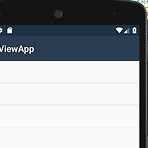 자마린 리스튜 예제
자마린 리스튜 예제
자마린 리스튜 예제 https://youtu.be/owj-Wv_NUdM 자마린 리스트뷰 예제 동영상
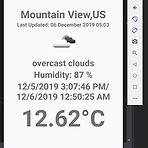 자마린(Xamarin) 날씨앱 만들기
자마린(Xamarin) 날씨앱 만들기
Xamarin 날씨앱 만들기 자마린(Xamarin) 날씨앱 만들기자마린(Xamarin) 날씨앱 만들기 1. openweathermap.org 사이트에 들어가서 가입하기 2. API 복사합니다. 3. 새프로젝트 Android 앱 만들기. 4. 비어 있는 앱 선택하세요. 5. Common 폴더 추가 6. Common.cs 클래스 파일 추가. 7. Common.cs클래스 파일에 OpenWeatherMap에서 복사해온 API 키값을 넣어준다. 8. 다시 OpenWeathermap 사이트에 가서 API -> Current weather data API doc 클릭한다. 9. 다음을 같이 복사합니다요~ 10. API Link를 추가합니다. 11. APIRequest 추가 12. 현지 로컬 시간 추가. 13. 이미지..
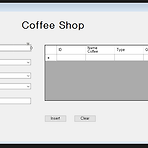 C# datagridView 예제
C# datagridView 예제
1. C# datagridView 예제 레이아웃 2. ID 텍스트박스 3. Name Coffee 콤보박스 4. Type 콤보박스 5. Quanity 콤보박스 6. Payment 텍스트박스 추가 7. 소스코드 using System; using System.Collections.Generic; using System.ComponentModel; using System.Data; using System.Drawing; using System.Linq; using System.Text; using System.Threading.Tasks; using System.Windows.Forms; namespace Coffee_Shop_Mangement { public partial class Form1 : Form ..
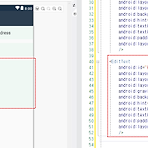 Xamarin Android RelativeLayout으로 만들기
Xamarin Android RelativeLayout으로 만들기
Xamarin Android RelativeLayout에서 만들기 1. 새프로젝트 시작하기 2. 비어 있는 앱 선택 3. RelativeLayout에 EditText 추가하기 4. RelativeLayout에 2번째 EditText 추가하기. 5. RelativeLayout에 3번째 EditText 추가하기. 6. RelativeLayout에 4번째 EditText 추가하기. 7. RelativeLayout에 Button 추가하기. 8. Xamarin으로 RelativeLayout으로 만든 앱 실행하기
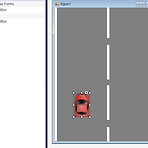 C#으로 레이싱 게임 만들기 2편
C#으로 레이싱 게임 만들기 2편
C#으로 레이싱 게임 만들기 2편 1. PictureBox 컨트롤을 추가한다. 여기에는 자동차 이미지를 넣을것이다. 자동차 이미지도 인터넷에서 다운받는다. 될 수 있으면 무료이미지 이런데서 다운받는다. 2. pictureBox위에 작음 세모를 눌러요. 그리고 이미지 선택을 누르면 됩니다. 로컬리소스에서 가져오기 누르고 준비한 자동차 이미지를 가져와요 그리고 크기모드에서 StretchImage로 변경합니다. 픽쳐박스 네모안에 자동차가 꽉 들어차도록 해주세요. 3. 자동차를 삽입한 픽쳐박스 속에서 가서 Name에 pictureBox_Car로 변경합니다. 4. Form1를 선택하고 속성에서 번개표시 선택하고 KeyDown를 찾아서 더블클릭하세요. 5. keyDown은 자동차를 좌우로 움직이는 동작을 합니다. ..
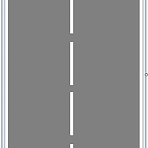 C#으로 레이싱 게임 만들기 1편
C#으로 레이싱 게임 만들기 1편
C#으로 레이싱 게임 만들기 1편 1. 새 프로젝트 Windows Forms앱 선택 2. Form1 Size 400, 500으로 조정 3. Form1 BackColor Gray 4. Form1 중앙에 차선처럼 picture box 4개 추가하고 BackColor는 White로 설정. 4-2 폼 양사이드에 도로 하얀 실선처럼 픽쳐박스 2개 더 추가 5. timer 컨트롤 추가하고 Enabled -> True, Interval -> 10 으로 설정 6. 타이머와 moveline 메서드를 코딩한다. 7. 실행하면 다음과 같이 나온다. 8. moveline 메서드를 다음과 같이 업그레이드 한다. 9. 다음과 같이 차선이 업그레이드 됐따.








